Tekstmeldinger er en hovedformidling for kommunikasjon blant oss i dag. I det siste bruker vi tekst for å kommunisere med andre. I dag bruker vi mest meldinger til å chatte med mennesker i apper.
Men som du vet og møtes, noen ganger kan vi ikke sende tekstmeldingene våre vellykket. Det er et langvarig problem. Det er på tide å ta farvel med det! Vi lister opp flere årsaker og løsninger rundt det. Les nøye, så bruker du den nåværende eller fremtidige.
For å sende meldingene dine er signalet det viktigste. Bare signalet er bra, du kan ringe eller sende meldinger. Så du må sørge for at telefonsignalet er bra.

En ting som nødvendigvis og sterkt er forbundet med signalet ditt, må være SIM-kortet.
Sett SIM-kortet i andre telefoner for å sikre at det fungerer.
Og åpne SIM-kortskuffen og se om SIM-kortet er godt i sin forutsagte posisjon. Etter dette, tilbakestill enheten og se etter endringer.

Selv om teknologien vår er utviklet, er det fortsatt noen steder uten signal, som et fjellområde.
Bare gå videre for å finne et bra sted med godt signal.
Et godt signal er ikke nok. Tekstmeldingene dine sendes ikke direkte til andres telefoner.
Det blir først sendt til serverne. Så vil serverne sende meldingene dine til måltelefonen du bestilte.
Så bare ring til selskapet til appen du bruker for å sende meldinger for å sikre at serverne er gode og brukbare.
Her trenger vi å vite om SMSC først. Det er et dedikert nummer som er ansvarlig for levering av melding sendt på en mobiltelefon, akkurat som APN (Access Point Name) er ansvarlig for opplasting og nedlasting av pakkedata. Uten å konfigurere APN på en Internett-aktivert smarttelefon kan man ikke surfe på internett. Meldingssentralenummeret (SMSC) vil også, hvis ikke det er riktig konfigurert, hindre tekstmeldinger sendt fra levering.
Egentlig ville ingen endre det. Men i tilfelle, bør du sjekke det når du møter tekstmeldinger som ikke sendes.
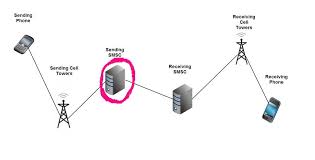
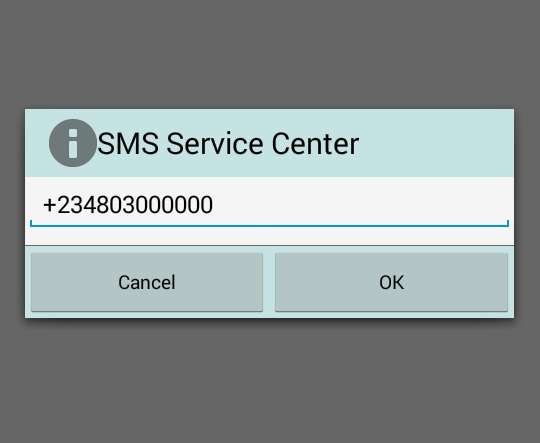
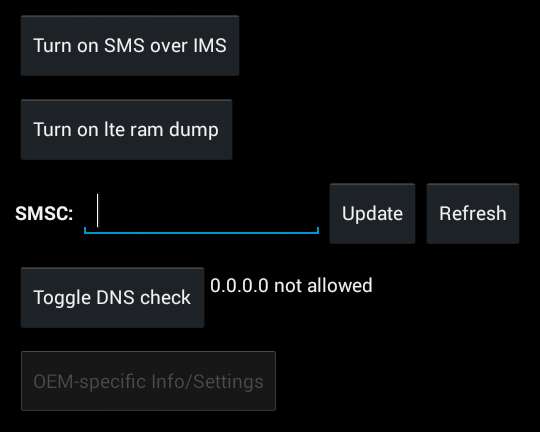
Etter at du har sørget for at faktorene ovenfor stemmer, men du kan ikke sende tekstmeldinger. Da må du finne problemet i Android-telefonen.
Akkurat som PC-en din, finner vi ofte at noen apper ikke fungerer når det er for mye hurtigbuffer i den. Og tøm bufferen vil også være den nest enkleste og vanlige måten å løse problemet på.
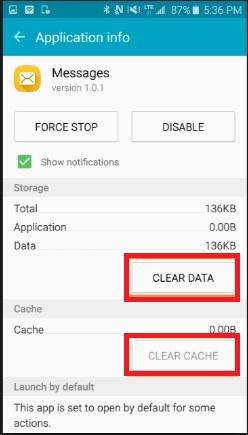
Her er den første enkleste og vanlige måten å fikse tekstmeldinger som ikke sender. Tving å stoppe appen og start den på nytt på din Android-telefon. Det virker som å starte datamaskinen på nytt når du møter på noen problemer. Det ville være enkelt og nyttig, ikke sant?
For noen apper kan du bare bruke dem i den nyeste versjonen. Så du må oppdatere appen til den nyeste versjonen.
Hvis alle løsningene mislyktes nevnt ovenfor, vil det siste valget ditt være å tilbakestille Android-telefonen. Før dette må du vite at tilbakestilling fra fabrikken betyr at alle data vil forsvinne. Så hvis du bestemmer deg for å gjøre det, kan du ta sikkerhetskopi av det viktige på telefonen.
For å sikkerhetskopiere Android-dataene dine, anbefales det virkelig Aiseesoft Android Data Backup & Restore. Med denne Android data-backup-professoren tar du enkelt sikkerhetskopi av dataene dine til PC. Videre kan du også bruke den til å forhåndsvise filene og gjenopprette disse dataene selektivt og trygt. For å spare tid tilbyr denne programvaren også ett-klikk-funksjon.

Nedlastinger
100 % sikker. Ingen annonser.
100 % sikker. Ingen annonser.
Trinn 1.Last ned programmet og installer det på PC. Start Android Data Backup & Restore, og velg deretter alternativet "Android Data Backup & Restore".

Trinn 2.Koble Android-enheten din til den med USB-kabel.
Trinn 3.Velg Device Data Backup eller ett-klikk Backup-alternativet for å sikkerhetskopiere Android-filene dine.

Hvis du velger "Device Data Backup", må du velge datatypen du vil sikkerhetskopiere.

Du kan også trykke på "Kryptert sikkerhetskopi" for å angi et passord for å beskytte sikkerhetskopien.

Trinn 4.Klikk "Start" for å starte sikkerhetskopieringen.

Etter at du har sikkerhetskopiert Android-dataene dine vellykket, kan du tilbakestille telefonen til fabrikk uten omsorg. Her er detaljer du kan tilbakestille telefonen.
1. Åpne Innstillinger på telefonen din og se etter alternativet Sikkerhetskopiering og tilbakestilling.
2. I innstillingen for sikkerhetskopiering og tilbakestilling, nederst, vil du se et alternativ som sier "Tilbakestill fabrikkdata". Trykk på det ikonet og tilbakestill telefonen.
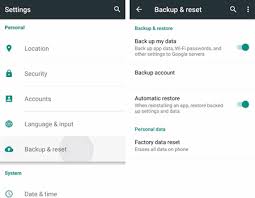
konklusjonen
På det ovennevnte har vi listet opp alle løsninger for å fikse tekstmeldinger som ikke sendes. Hvis du synes det er nyttig, kan du samle denne siden, og den vil hjelpe deg med å nå eller fremover. Ha en fin dag!
Løs Android-problemer
Tips for tekstmeldinger som ikke sendes på Android bør du vite [7 metoder] Hvorfor fortsetter appene mine å krasje eller stenge på Android WhatsApp Backup Stuck on Android? Slik løser du denne feilen Slik fikser du Google Photos som ikke tar sikkerhetskopi på Android og iPhone
Den beste iPhone data utvinning programvare noensinne, slik at brukere trygt kan gjenopprette tapte iPhone / iPad / iPod data fra iOS-enhet, iTunes / iCloud backup.
100 % sikker. Ingen annonser.
100 % sikker. Ingen annonser.